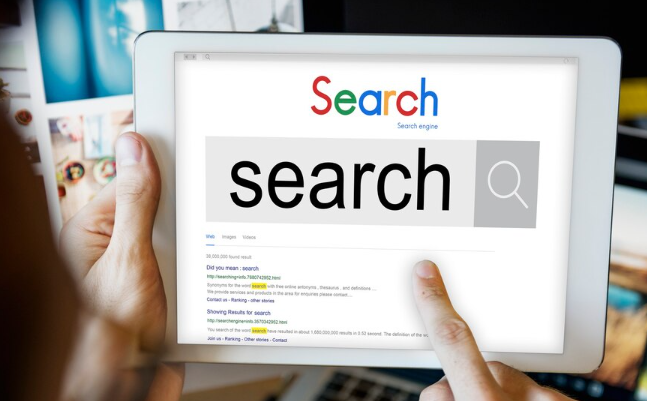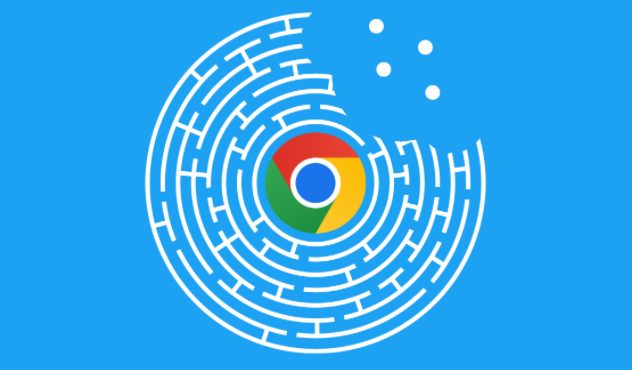Chrome浏览器广告过滤插件安装及使用方法
发布时间:2025-08-14
来源:谷歌浏览器官网

打开Chrome浏览器主界面。点击右上角三个点组成的菜单图标,选择“更多工具”中的“扩展程序”,或者直接在地址栏输入chrome://extensions/并按回车键进入扩展管理页面。
访问官方应用商店下载安装包。点击页面左侧的“打开Chrome网上应用店”按钮,在搜索框中输入目标插件名称如“uBlock Origin”或“Adblock Plus”。从搜索结果中找到对应项目后点击“添加到Chrome”按钮,在弹出的确认窗口再次点击确认完成安装。
配置基础过滤规则。安装完成后点击浏览器右上角出现的插件图标,进入设置面板勾选预设的规则列表(例如uBlock Filterlists)。这些基础配置可拦截大部分横幅广告和跟踪脚本,立即改善页面加载速度与整洁度。
调整白名单设置平衡需求。若某些网站因过滤过严导致功能异常,可在插件设置中添加例外域名。例如输入特定网址格式如*.example.com并选择允许广告显示,既支持网站运营又避免误杀重要内容。
启用高级自定义功能。部分插件支持编写CSS或JavaScript代码实现精准屏蔽,可通过“我的过滤规则”模块添加特殊指令。还能导入第三方规则集增强拦截效果,但需注意可能影响网页正常元素加载。
管理已安装的扩展程序。返回扩展页面可随时启用/禁用插件,遇到兼容性问题时临时暂停过滤功能。定期检查更新提示保持最新版本,确保修复安全漏洞并获得新特性支持。
处理网站反拦截机制。当页面提示检测到广告拦截器时,可选择临时关闭插件或将其加入永久白名单。对于频繁触发提示的网站,优先采用白名单策略保障正常访问。
通过上述步骤逐步排查和处理,通常可以有效实现Chrome浏览器广告过滤插件的安装与使用。如果遇到复杂情况或特殊错误代码,建议联系官方技术支持团队获取进一步帮助。